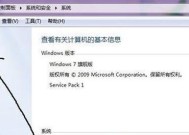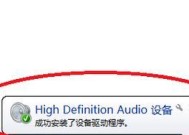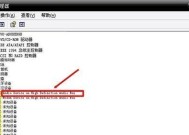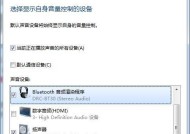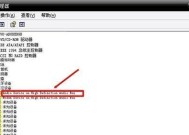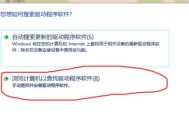解决声卡驱动安装失败的方法(教你轻松解决声卡驱动安装不上的问题)
- 综合百科
- 2025-01-04
- 59
- 更新:2024-12-19 15:22:23
声卡驱动是计算机与音频设备之间的桥梁,确保音频可以正常播放。然而,在安装声卡驱动时,有时候会遇到安装失败的情况,导致无法使用音频功能。本文将分享一些解决声卡驱动安装失败的方法,帮助用户快速解决这个问题。

1.确认驱动与操作系统的兼容性

首先要确认所下载的声卡驱动程序是否与你的操作系统兼容,比如Windows10系统需要下载与之对应的驱动程序。如果不兼容,即使安装成功也无法正常工作。
2.检查设备管理器中的问题
打开设备管理器,查看是否有关于声卡的问题,比如黄色感叹号或问号。如果有问题设备,右键点击并选择更新驱动程序,尝试重新安装驱动。
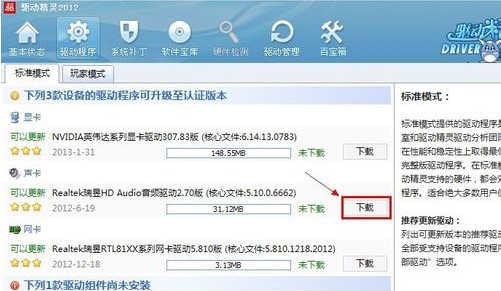
3.卸载原有的声卡驱动
有时候已经安装的旧版驱动可能会干扰新版驱动的安装。在设备管理器中找到声卡驱动,右键点击并选择卸载,然后重新安装新版驱动。
4.检查声卡硬件连接
检查声卡硬件的连接是否稳固,有时候松动的连接会导致驱动无法正常安装。可以尝试重新插拔声卡插槽或更换连接线,然后再次尝试安装驱动。
5.禁用安全软件和防火墙
安全软件和防火墙有时会阻止声卡驱动的正常安装。尝试临时禁用这些软件,然后重新安装驱动程序,注意在安装完成后重新开启安全软件和防火墙。
6.检查操作系统更新
确保你的操作系统已经更新到最新版本。有时候声卡驱动需要与操作系统的补丁或更新配合使用,更新操作系统可能解决驱动安装失败的问题。
7.清理注册表中的无效条目
使用系统维护工具或注册表清理工具,清理注册表中与声卡相关的无效条目。这些无效条目有时会导致驱动安装失败。
8.检查硬件故障
如果以上方法都无效,那么可能是声卡硬件本身出现故障。可以尝试将声卡插槽更换至另一个可用的插槽,或者联系售后服务进行维修或更换。
9.使用官方驱动程序
确保从官方网站下载声卡驱动程序。第三方下载可能包含恶意软件或不完整的驱动文件,导致安装失败。
10.尝试其他版本的驱动程序
如果无法安装最新版的驱动程序,可以尝试安装较旧版本的驱动程序,有时候旧版驱动可以解决兼容性问题。
11.重启电脑并再次尝试安装
有时候仅仅重启电脑就能解决驱动安装失败的问题。在重启后,再次尝试安装声卡驱动程序。
12.使用系统还原功能
如果无法解决声卡驱动安装问题,可以尝试使用系统还原功能将计算机恢复到之前的一个时间点,以排除驱动安装失败之前的改变。
13.咨询技术支持
如果以上方法都无效,可以咨询声卡厂商或计算机品牌的技术支持部门,寻求他们的帮助和建议。
14.考虑更换声卡设备
如果以上方法仍然无法解决声卡驱动安装失败的问题,可能是声卡设备本身存在问题。考虑更换一个新的声卡设备来解决问题。
15.寻求专业维修帮助
如果你不熟悉计算机硬件和驱动安装,或以上方法都无法解决问题,可以寻求专业的计算机维修帮助,让专业人士帮你解决声卡驱动安装失败的问题。
声卡驱动安装失败是一个常见的问题,但通过确认兼容性、检查设备管理器、卸载旧版驱动、检查连接等方法,往往可以解决这个问题。如果以上方法都无效,可以考虑咨询技术支持或寻求专业维修帮助。最重要的是,确保从官方网站下载驱动程序,并保持操作系统和驱动程序的更新,以获得最佳的音频体验。